Come Creare Banner Gratis Online: Guida Completa
Creare banner accattivanti è essenziale per attirare l’attenzione del pubblico e promuovere efficacemente il tuo brand, prodotto o servizio. Fortunatamente, esistono numerosi strumenti online gratuiti che ti permettono di creare banner professionali senza dover spendere un centesimo. In questo tutorial, ti guiderò passo dopo passo attraverso il processo di creazione di un banner utilizzando alcuni dei migliori strumenti disponibili.
Indice
- Perché Creare Banner Online
- Strumenti Gratuiti per Creare Banner
- Guida Passo-Passo: Creare un Banner con Canva
- Consigli per Creare Banner Efficaci
- Conclusione
Perché Creare Banner Online
Creare banner online offre numerosi vantaggi:
- Accessibilità: Puoi creare banner da qualsiasi dispositivo connesso a Internet.
- Facilità d’uso: Gli strumenti online sono spesso intuitivi e non richiedono competenze avanzate di design.
- Risparmio di tempo e denaro: Non è necessario acquistare software costosi o assumere un designer professionista.
- Varietà di modelli: Molti strumenti offrono una vasta gamma di modelli predefiniti che puoi personalizzare secondo le tue esigenze.
Strumenti Gratuiti per Creare Banner
Canva
Canva è uno degli strumenti di design grafico più popolari e versatili disponibili online. Offre una vasta gamma di modelli, immagini, icone e font che puoi utilizzare per creare banner accattivanti.
Crello
Crello è un altro potente strumento di design grafico che offre funzionalità simili a Canva. Con Crello, puoi creare banner, post sui social media, presentazioni e molto altro.
Adobe Spark
Adobe Spark è un’applicazione online di Adobe che ti permette di creare grafica, pagine web e video brevi. È particolarmente utile per chi cerca un’interfaccia semplice e intuitiva.
Fotor
Fotor è un editor di foto online che offre anche strumenti per la creazione di banner. È particolarmente utile per chi desidera modificare le immagini e aggiungere testo e grafica.
Guida Passo-Passo: Creare un Banner con Canva
In questa sezione, ti guiderò attraverso il processo di creazione di un banner utilizzando Canva, uno degli strumenti più popolari e facili da usare.
Registrazione e Accesso
- Registrati su Canva: Vai su Canva e clicca su “Registrati”. Puoi registrarti utilizzando il tuo indirizzo email, il tuo account Google o il tuo account Facebook.
- Accedi a Canva: Dopo aver completato la registrazione, accedi al tuo account.
Scelta del Modello
- Cerca un Modello di Banner: Nella barra di ricerca, digita “banner” e premi Invio. Canva ti mostrerà una vasta gamma di modelli di banner tra cui scegliere.
- Seleziona un Modello: Sfoglia i modelli disponibili e clicca su quello che ti piace di più. Puoi filtrare i modelli per categoria, stile e colore.
Personalizzazione del Banner
- Modifica il Testo: Clicca sul testo del modello per modificarlo. Puoi cambiare il font, la dimensione, il colore e l’allineamento del testo utilizzando la barra degli strumenti in alto.
- Aggiungi Immagini: Clicca su “Elementi” nel menu a sinistra e seleziona “Foto” per cercare immagini gratuite da aggiungere al tuo banner. Puoi anche caricare le tue immagini cliccando su “Caricamenti”.
- Aggiungi Grafica e Icone: Canva offre una vasta gamma di elementi grafici e icone che puoi aggiungere al tuo banner. Clicca su “Elementi” e cerca l’elemento che desideri aggiungere.
- Modifica lo Sfondo: Clicca sullo sfondo del modello per cambiarlo. Puoi scegliere un colore solido, un gradiente o un’immagine di sfondo.
- Aggiungi Effetti: Canva offre vari effetti che puoi applicare al testo e alle immagini, come ombre, bagliori e trasparenze. Sperimenta con questi effetti per rendere il tuo banner più accattivante.
Salvataggio e Download
- Salva il Tuo Lavoro: Canva salva automaticamente il tuo lavoro mentre lo modifichi. Tuttavia, è sempre una buona idea cliccare su “File” e poi su “Salva” per assicurarti che tutte le modifiche siano salvate.
- Scarica il Banner: Quando sei soddisfatto del tuo banner, clicca su “Scarica” in alto a destra. Scegli il formato di file desiderato (PNG, JPG, PDF, ecc.) e clicca su “Scarica”.
Consigli per Creare Banner Efficaci
- Mantieni il Design Semplice: Un design pulito e semplice è spesso più efficace di uno troppo complesso. Evita di sovraccaricare il banner con troppi elementi.
- Usa Colori Contrasto: Utilizza colori che contrastano bene tra loro per far risaltare il testo e gli elementi grafici.
- Scegli Font Leggibili: Assicurati che il testo sia facilmente leggibile. Evita font troppo elaborati o difficili da leggere.
- Includi un Call to Action (CTA): Un buon banner dovrebbe sempre includere un invito all’azione chiaro e conciso, come “Scopri di più”, “Acquista ora” o “Iscriviti”.
- Ottimizza per il Web: Assicurati che il tuo banner sia ottimizzato per il web in termini di dimensioni e formato di file. Un banner troppo pesante può rallentare il caricamento della pagina.
Conclusione
Creare banner accattivanti e professionali non è mai stato così facile grazie agli strumenti online gratuiti come Canva, Crello, Adobe Spark e Fotor. Seguendo questa guida passo-passo, sarai in grado di creare banner efficaci che catturano l’attenzione del tuo pubblico e promuovono il tuo brand, prodotto o servizio. Ricorda di mantenere il design semplice, utilizzare colori contrastanti, scegliere font leggibili e includere un invito all’azione chiaro. Buona creazione!
Spero che questo tutorial ti sia stato utile. Se hai domande o suggerimenti, non esitare a lasciare un commento qui sotto. Buona fortuna con la creazione dei tuoi banner!

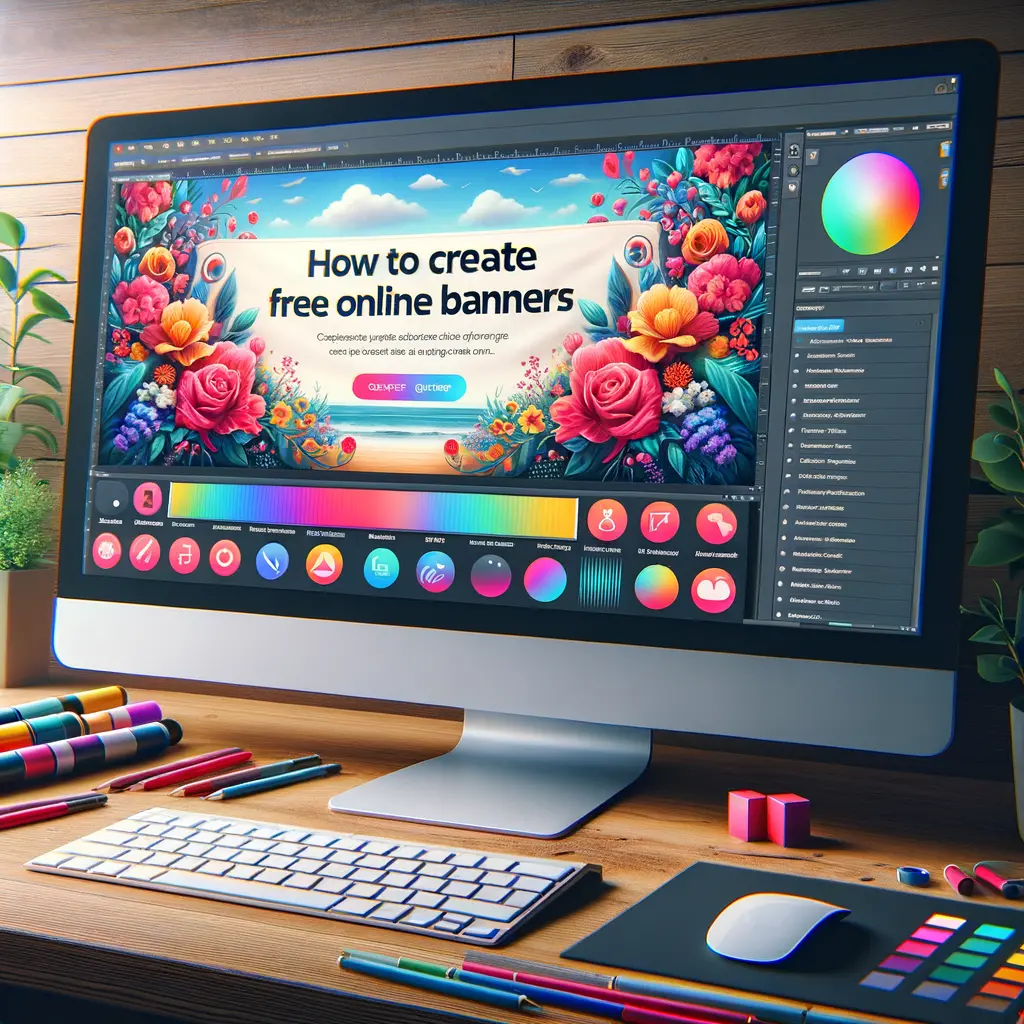
Condividi questo articolo se ti piace.